Wix Albums Photo : Mettre à jour vos anciens albums avec les nouveaux modèles
2 min
Dans cet article
- Mettre à jour les albums photo avec les nouveaux modèles
- Foire aux questions (FAQ)
Les nouveaux modèles d'albums photo offrent plus d'options de design et de personnalisation. Si vous avez créé des albums avec les anciens modèles (avant décembre 2019), vous pouvez les mettre à jour avec la dernière version afin de les modifier et de les gérer.
Lorsque vous mettez à jour votre ancien album, une version dupliquée qui utilise les nouveaux modèles est créée automatiquement. Vous pouvez ensuite modifier et personnaliser la nouvelle version pour utiliser toutes les nouvelles fonctionnalités du modèle.
Remarque :
Tous les albums créés avant décembre 2019 fonctionneront toujours comme prévu, mais ils ne peuvent pas être modifiés ou mis à jour.
Mettre à jour les albums photo avec les nouveaux modèles
Lorsque vous mettez à jour votre album, une nouvelle version dupliquée est automatiquement créée. Vous pouvez ensuite modifier et publier cette nouvelle version en utilisant les nouvelles fonctionnalités du modèle.
Veuillez noter que votre ancien album sera toujours visible sur votre site. Après la mise à jour, assurez-vous d'accéder à votre Éditeur pour masquer l'ancienne version et afficher la nouvelle version.
Pour mettre à jour vos albums photo :
- Accédez aux albums photo dans le tableau de bord de votre site.
- Cliquez sur Gérer l'album à côté de l'album concerné créé avant décembre 2019.
- Une fenêtre pop-up vous demande de mettre à jour cet album avant de pouvoir le gérer. Cliquez sur Let's Go pour dupliquer l'album dans le nouveau modèle.
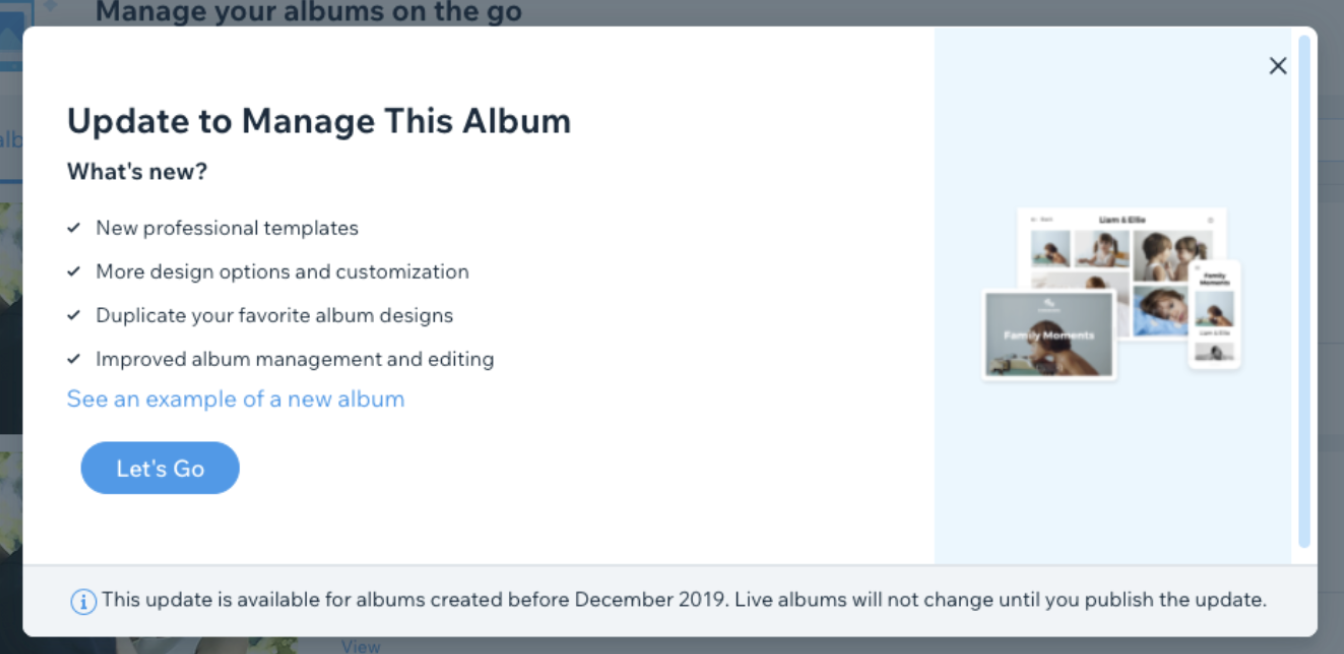
- Une fois votre album dupliqué, personnalisez-le en utilisant les nouvelles fonctionnalités du modèle.
- Cliquez sur Mettre à jour dans le coin supérieur droit une fois que vous avez fini de personnaliser votre album pour enregistrer les modifications.
- Cliquez sur Publier maintenant pour mettre l'album en ligne sur votre site.
Remarque :
Assurez-vous d'accéder à votre Éditeur pour masquer l'ancienne version et afficher la nouvelle sur votre site en ligne.
Foire aux questions (FAQ)
Cliquez sur une question sur la mise à jour des anciens albums ci-dessous pour voir la réponse.
Puis-je mettre à jour mes anciens albums qui permettent aux visiteurs d'acheter des photos ?
La mise à jour de mon album permettra-t-elle aux visiteurs d'ajouter des favoris ?
Mon ancien style de modèle sera-t-il toujours disponible ?

